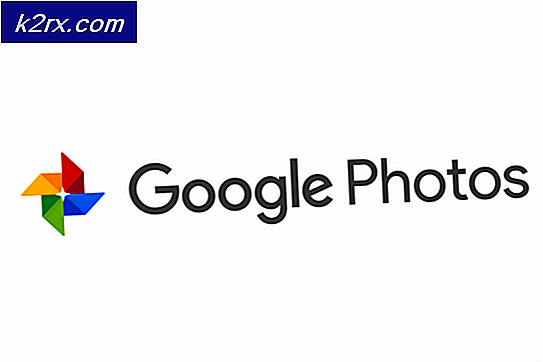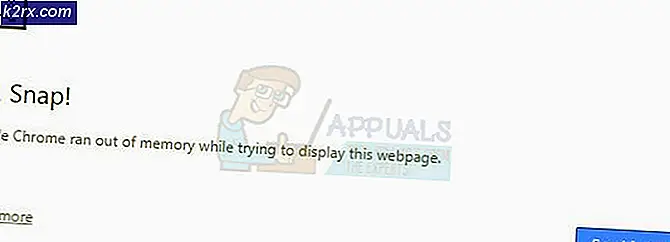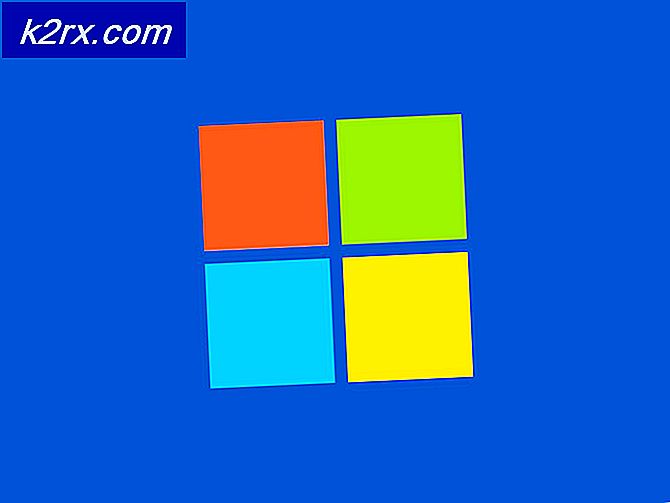วิธีการแก้ไขรหัสข้อผิดพลาดของ Windows Update 0x80004005
เพื่อให้มั่นใจถึงเสถียรภาพความปลอดภัยและประสิทธิภาพที่ดีที่สุดของระบบปฏิบัติการ Windows และเพื่อให้มั่นใจได้ว่าจะสามารถให้ทันกับเวลาที่เปลี่ยนแปลงได้ Microsoft จะผลักดันการอัปเดต Windows ทุกรุ่นที่รองรับ คอมพิวเตอร์ Windows ได้รับการปรับปรุง Windows เป็นประจำเพื่อให้แน่ใจว่าพวกเขาดำเนินการต่อในระดับที่ดีที่สุด ณ ขณะนี้การอัปเดตของ Windows จะถูกผลักไปตามระบบปฏิบัติการ Windows ทั้งหมดที่ได้รับการสนับสนุนในปัจจุบันซึ่งประกอบด้วย Windows 7, Windows 8, Windows 8.1 และ Windows 10 เมื่อการอัพเดตสำหรับ Windows OS รุ่นเฉพาะได้เริ่มต้นขึ้นแล้ว ออกสิ้น Microsoft, คอมพิวเตอร์ที่ทำงานบน Windows รุ่นนั้นเริ่มรับมันแล้วสามารถดาวน์โหลดและติดตั้งได้
อย่างไรก็ตามบางครั้งการอัปเดตบางครั้งอาจไม่ได้รับการดาวน์โหลดหรือติดตั้งเมื่อสิ้นสุดการใช้งาน เมื่อเกิดเหตุการณ์เช่นนี้ผู้ใช้ที่ได้รับผลกระทบจากปัญหานี้จะได้รับรหัสข้อผิดพลาด 0x80004005 เป็นรหัสข้อผิดพลาดดังกล่าว เมื่อการปรับปรุง Windows ไม่สามารถดาวน์โหลดและ / หรือติดตั้งได้เนื่องจากรหัสข้อผิดพลาด 0x80004005 ผู้ใช้ที่ได้รับผลกระทบจะเห็นข้อความแสดงข้อผิดพลาดต่อไปนี้ใน Windows Update :
มีปัญหาในการติดตั้งการอัปเดตบางอย่าง แต่เราจะลองอีกครั้งในภายหลัง หากคุณยังคงเห็นข้อมูลนี้อยู่และต้องการค้นหาเว็บหรือติดต่อฝ่ายสนับสนุนข้อมูลนี้อาจเป็นประโยชน์:
- (ชื่อของการปรับปรุงที่มีข้อบกพร่อง) (รหัส KB ที่กำหนดให้กับการอัปเดตที่บกพร่อง) - ข้อผิดพลาด 0x80004005
เมื่อไม่สามารถดาวน์โหลดหรือติดตั้งการปรับปรุงได้เพียงแค่รีสตาร์ทคอมพิวเตอร์ที่ได้รับผลกระทบสามารถแก้ปัญหาได้และอนุญาตให้ดาวน์โหลดและติดตั้งการอัปเดตได้สำเร็จในกรณีส่วนใหญ่ อย่างไรก็ตามการรีสตาร์ทเครื่องคอมพิวเตอร์ที่ได้รับผลกระทบจากปัญหานี้จะไม่ช่วยให้สามารถแก้ไขได้ ปัญหานี้ไม่ได้มีเฉพาะในการอัพเดทเฉพาะอย่างใดอย่างหนึ่งอาจส่งผลกระทบต่อความหลากหลายของการปรับปรุง Windows ที่แตกต่างกันในทุกเวอร์ชันของ Windows และปัญหาจะกลายเป็นปัญหาร้ายแรงโดยเฉพาะเมื่อมีผลกับ Windows ที่สำคัญการปรับปรุงการติดตั้งซึ่งไม่ควรล่าช้า
Thankfully แม้ว่ามีค่อนข้างน้อยโซลูชั่นที่สามารถใช้ในการพยายามแก้ไขปัญหานี้เพื่อให้สามารถดาวน์โหลดและติดตั้งการอัปเดตที่ได้รับผลกระทบได้อย่างมีประสิทธิภาพและต่อไปนี้เป็นข้อมูลที่มีประสิทธิภาพมากที่สุด:
โซลูชันที่ 1: เรียกใช้การสแกน SFC
ปัญหานี้มักเกิดจากแฟ้มระบบที่จำเป็นสำหรับ Windows Update เพื่อให้สามารถดาวน์โหลดและติดตั้งโปรแกรมปรับปรุงต่างๆได้รับความเสียหายหรือเสียหาย ในกรณีเช่นนี้การสแกน SFC (System File Checker) เป็นวิธีที่จะไปเนื่องจากสามารถตรวจจับไฟล์ระบบ Windows ที่เสียหาย / เสียหายและซ่อมแซมได้อย่างมีประสิทธิภาพสามารถแก้ไขปัญหานี้ได้และช่วยให้สามารถดาวน์โหลดและติดตั้งโปรแกรมปรับปรุงที่ได้รับผลกระทบได้ใน กระบวนการ. หากคุณไม่ทราบวิธีเรียกใช้การสแกน SFC สิ่งที่คุณต้องทำคือปฏิบัติตาม คู่มือ นี้
PRO TIP: หากปัญหาเกิดขึ้นกับคอมพิวเตอร์หรือแล็ปท็อป / โน้ตบุ๊คคุณควรลองใช้ซอฟต์แวร์ Reimage Plus ซึ่งสามารถสแกนที่เก็บข้อมูลและแทนที่ไฟล์ที่เสียหายได้ วิธีนี้ใช้ได้ผลในกรณีส่วนใหญ่เนื่องจากปัญหาเกิดจากความเสียหายของระบบ คุณสามารถดาวน์โหลด Reimage Plus โดยคลิกที่นี่แนวทางที่ 2: ลบทุกอย่างใน% systemroot% \ SoftwareDistribution \ Download
สาเหตุที่พบโดยทั่วไปของปัญหานี้คือการดาวน์โหลด Windows Update ที่ได้รับผลเสียหายเนื่องจากเหตุผลบางอย่างทำให้ Windows Update ล้มเหลวทุกครั้งที่พยายามติดตั้ง หากเป็นกรณีนี้ปัญหาสามารถแก้ไขได้โดยการลบการดาวน์โหลดทั้งหมดหรือเสียหายทั้งหมดในโฟลเดอร์ที่มีการเก็บข้อมูลอัปเดต Windows ที่ดาวน์โหลดไว้ ( % systemroot% \ SoftwareDistribution \ Download ) จากนั้นจึงพยายามดาวน์โหลดและติดตั้งการปรับปรุงที่ได้รับผลกระทบ ในการดำเนินการดังกล่าวคุณต้อง:
- กดปุ่ม โลโก้ Windows + E เพื่อเปิด File Explorer
- นำทางไปยังไดเร็กทอรีต่อไปนี้:
% systemroot% \ SoftwareDistribution \ Download
หรือ
X: \ Windows \ SoftwareDistribution \ Download
หมายเหตุ: ในไดเร็กทอรีข้างต้น X จะแทนที่ด้วยอักษรชื่อไดรฟ์ที่สอดคล้องกับพาร์ติชันของฮาร์ดดิสก์ / SSD ของคอมพิวเตอร์ที่ติดตั้งไว้
- กด Ctrl + A เพื่อเลือกทุกอย่างในโฟลเดอร์
- กด Delete
- ยืนยัน การทำงานในป๊อปอัปที่เกิดขึ้น
- ปิด File Explorer
- ล้าง ถังรีไซเคิล
- รีสตาร์ท เครื่องคอมพิวเตอร์ของคุณ
รอให้คอมพิวเตอร์บูตเครื่องจากนั้นใช้ Windows Update เพื่อดูว่าการดาวน์โหลดและติดตั้งเดี๋ยวนี้ได้รับการปรับปรุงแล้วหรือไม่
โซลูชันที่ 3: ดาวน์โหลดและติดตั้งการปรับปรุงด้วยตนเอง
เพื่อให้การอัพเดต Windows ที่สำคัญสามารถเข้าถึงได้ง่ายสำหรับผู้ใช้ Windows ทุกคนโดยเฉพาะอย่างยิ่งผู้ที่มีปัญหาเกี่ยวกับ Windows Update Microsoft จะเผยแพร่การอัปเดตเกือบทุกครั้งที่นำออกไปยังคอมพิวเตอร์ Windows เป็นแพ็กเกจการอัพเดตแบบสแตนด์อโลน ถ้าคุณกำลังเรียกใช้รหัสข้อผิดพลาด 0x80004005 ทุกครั้งที่คุณพยายามดาวน์โหลดและติดตั้งการปรับปรุง Windows เฉพาะคุณสามารถหลีกเลี่ยงปัญหาได้ด้วยการดาวน์โหลดแพคเกจโปรแกรมปรับปรุงแบบสแตนด์อโลนสำหรับการปรับปรุงเฉพาะนั้นและจากนั้นติดตั้งการปรับปรุงลงในคอมพิวเตอร์ของคุณด้วยตนเอง ในการดำเนินการดังกล่าวคุณต้อง:
- เปิดเบราเซอร์อินเทอร์เน็ตที่คุณเลือกและไปที่เครื่องมือค้นหา (เช่น Google )
- ค้นหาบางสิ่งตามแนว:
การปรับปรุง KBXXXXXXX ของ Microsoft Windows
หมายเหตุ: KBXXXXXXX จะแทนที่ด้วยรหัส KB ที่กำหนดให้กับการปรับปรุงที่คุณต้องการ
- ค้นหาและคลิกที่ลิงก์ไปยังหน้าดาวน์โหลดสำหรับแพคเกจโปรแกรมปรับปรุงแบบสแตนด์อโลนของการปรับปรุง Windows ที่ต้องการ เพื่อความปลอดภัยโปรดตรวจสอบว่าลิงก์ที่คุณคลิกเชื่อมโยงไปยังเว็บไซต์อย่างเป็นทางการของ Microsoft ไม่ใช่เว็บไซต์ของบุคคลที่สาม
- ดาวน์โหลด แพคเกจโปรแกรมปรับปรุงแบบสแตนด์อโลนสำหรับการปรับปรุงที่คุณต้องการ
- เมื่อแพคเกจโปรแกรมปรับปรุงได้รับการดาวน์โหลดให้เรียกใช้จากนั้นทำตามคำแนะนำบนหน้าจอเพื่อ ติดตั้ง การอัพเดท
ให้ลบข้อมูลในโฟลเดอร์ % systemroot% \ SoftwareDistribution \ Download ของคอมพิวเตอร์ของคุณโดยใช้ขั้นตอนที่ระบุไว้และอธิบายไว้ใน โซลูชัน 2 ก่อนที่คุณจะดาวน์โหลดและเรียกใช้ชุดโปรแกรมอัพเดตแบบสแตนด์อโลนสำหรับการอัพเดต Windows ของคุณ กำลังมองหา.
PRO TIP: หากปัญหาเกิดขึ้นกับคอมพิวเตอร์หรือแล็ปท็อป / โน้ตบุ๊คคุณควรลองใช้ซอฟต์แวร์ Reimage Plus ซึ่งสามารถสแกนที่เก็บข้อมูลและแทนที่ไฟล์ที่เสียหายได้ วิธีนี้ใช้ได้ผลในกรณีส่วนใหญ่เนื่องจากปัญหาเกิดจากความเสียหายของระบบ คุณสามารถดาวน์โหลด Reimage Plus โดยคลิกที่นี่